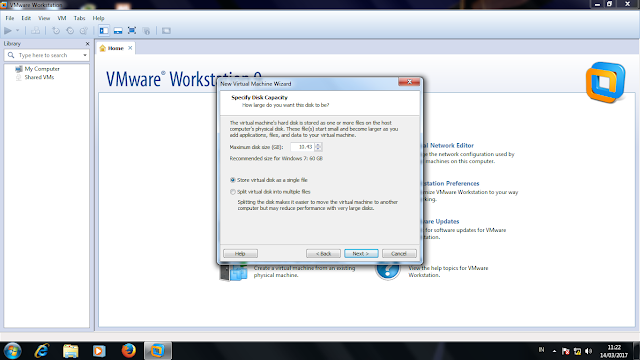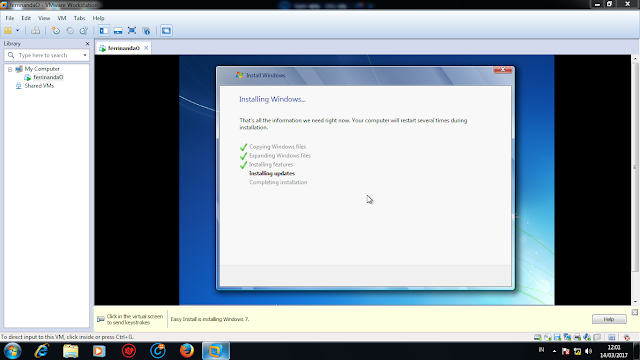1.Ubahlah informasi finger pada komputer Anda.
Jawab : $ chfn
2.Lihatlah user – user yang sedang aktif pada computer Anda.
Jawab : $ w
$ who
$ whoami
3.Perintah apa yang digunakan untuk melihat kalender satu tahun penuh
?
Jawab : $ cal 18 2008
$ cal
–y
4.Bagaimana anda dapat melihat manual dari perintah cal ?
Jawab : $ man cal
5.Bagaimana melihat perintah manual ls dengan kata kunci sort ?
Jawab : $ man ls sort
6.Bagaimana tampilan untuk perintah ls –a –l dan ls –al ?
Jawab : $ ls –a –l
$ ls
–al
7.Tampilkan semua file termasuk yang hidden file pada direktori /etc.
Jawab : $ dir
8.Tampilkan semua file secara lengkap pada direktori /etc.
Jawab : $ dir /etc